EMEET OfficeCore M0 Plus スピーカーフォンのレビュー
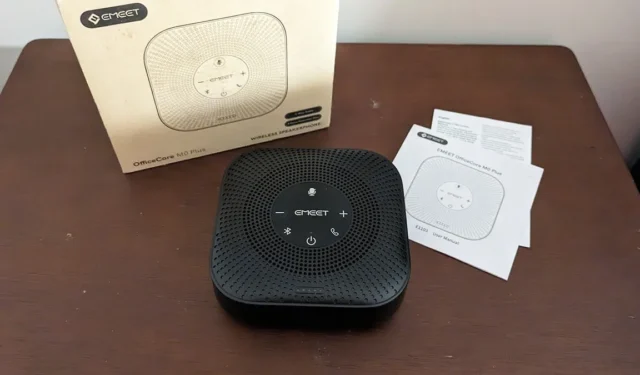
私たちの日常生活は、3 年以上前に、対面での会議や対面での約束から、仮想電話会議や遠隔医療訪問へと急速に進化しました。現在、平均的な社会人は 1 日あたり 2 ~ 5 時間をビデオ通話に費やしています。イヤホンやヘッドフォンにどれだけのお金を費やしても、時には耳を休める必要がある場合や、部屋全体で音声を拾わなければならない場合があります。このレビューでわかるように、ここで EMEET OfficeCore M0 Plus Conference Speakerphone のようなデバイスが役立ちます。
これは EMEET によって提供されたスポンサー記事です。実際の内容と意見は、投稿にスポンサーが付いている場合でも、編集上の独立性を維持する著者の唯一の見解です。
EMEET カンファレンス スピーカーフォンの開梱
ワイヤレス スピーカーフォンの制御に必要なボタンはすべてデバイスの上部に組み込まれています。音量コントロール、電源ボタン、Bluetooth 接続ボタン、ミュート切り替えボタン、通話に応答/終了するボタンがあります。
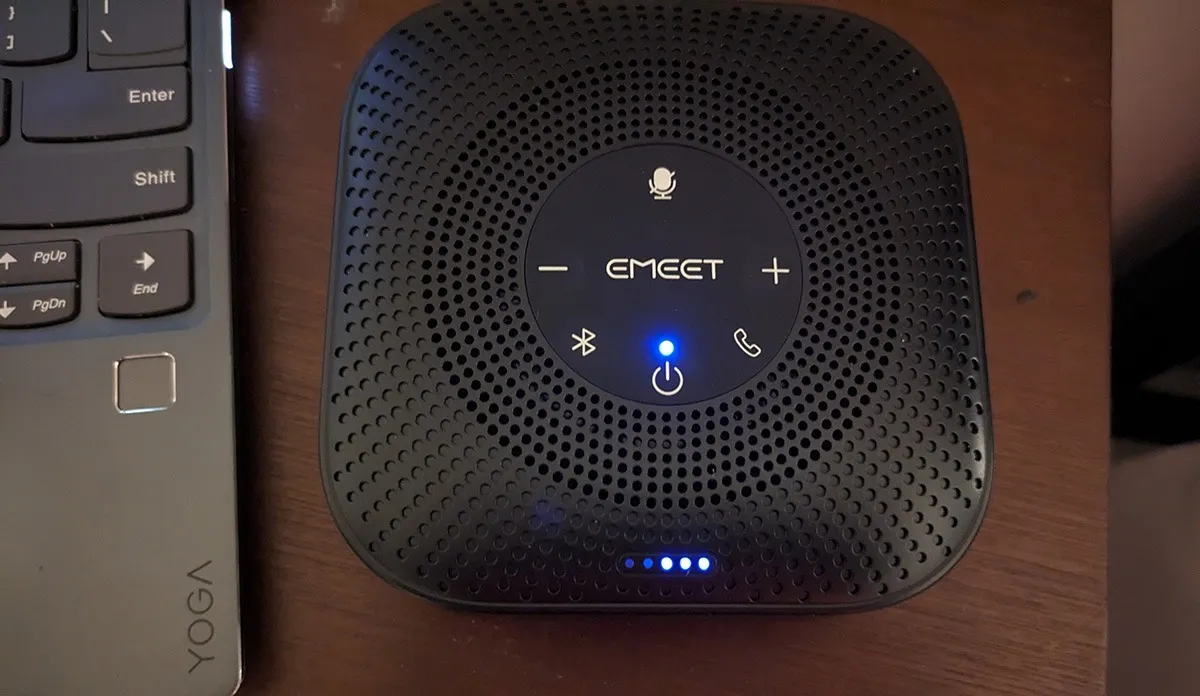
ライトも2セットあります。電源ボタンの近くにある 1 つのライトがステータスを示します。他の 5 つのライトはバッテリーの充電量と音量レベルを示します。
デバイスの片側には 2 つのポートがあります。USB 充電ポートと、2 つのスピーカーをデイジーチェーン接続するためのヘッドフォン ジャックです。(デイジーチェーンケーブルは別売りです。) マイク穴も本体の手前側にあります。

簡単で簡単なセットアップ (ほとんどの場合)
EMEET OfficeCore M0 Plus は、ほぼすべてのデバイスで簡単にセットアップできます。メーカーは、Bluetooth と USB の 2 つの接続方法を提供しています。USB 経由で接続するには、USB ケーブルをスピーカーとデバイスに接続する必要があります。Bluetooth の場合は、近くのデバイスのリストで「EMEET OfficeCore M0 Plus」を探し、接続プロセスを実行できます。
このトライアルでは、Windows 10 を実行する Lenovo Yoga、2020 MacBook Air、および Google Pixel 7a の 3 つの異なるデバイスでセットアップ プロセスを実行しました。
Lenovo ラップトップでは、USB 経由でスピーカーを接続することから始めました。私の PC は新しいデバイスをすぐに認識しました。数秒以内に、スピーカーフォンを使用できる状態になったことに気づきました。PC から音を拾ってオーディオを再生できることをすぐにテストしてから、プラグを抜きました。Bluetooth デバイス リストでスピーカーを見つけてこのプロセスを繰り返しましたが、同様の結果が得られました。

次に、MacBook でスピーカーをテストしました。私のMacBookにはUSB-Aポートがないので、Bluetoothで接続してみることにしました。設定メニューでデバイスを見つけるとすぐにペアリングされました。すべてがうまくいきました。
最後にGoogle Pixel 7aに接続してみました。ユーザーマニュアルには、「製品の電源を入れると、Bluetooth ペアリングを通じて PC や携帯電話などのモバイルデバイスに接続します。」と記載されています。
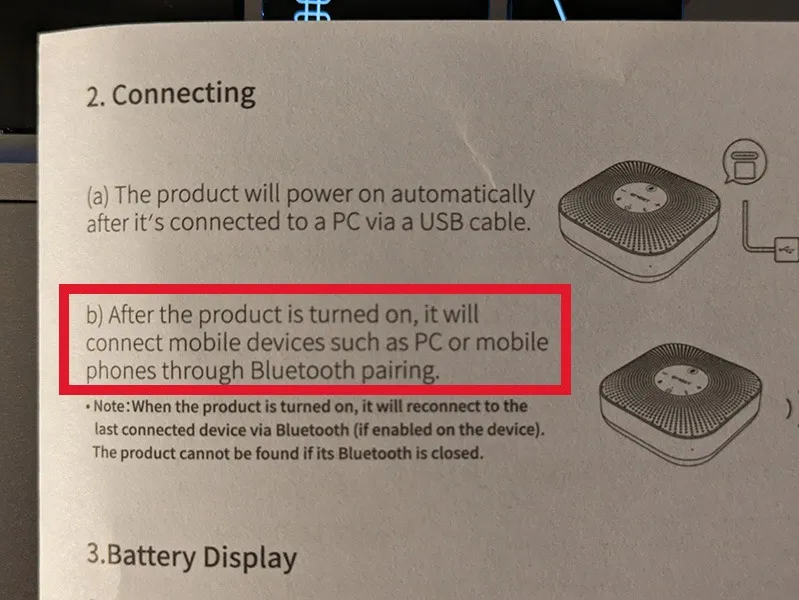
ただし、Pixel に接続しようとするたびにエラー メッセージが表示されました。さらに調べてみたところ、Amazon の Q&A セクションには、このスピーカーフォンはスマートフォンには対応しておらず、コンピューターのみに対応していると記載されています。
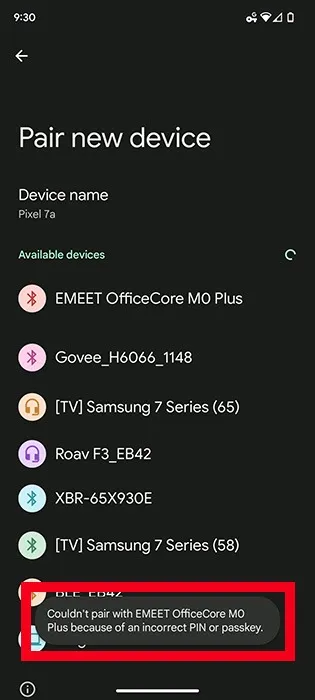
がっかりしたよ。私たちの家族のほとんどは州外に住んでいるので、これは私の家庭にとっては素晴らしいことだったでしょう。
EMEET M0 Plus の使用
EMEET 会議スピーカーフォンをコンピュータに接続すると、ビデオ会議プラットフォームや音声を録音および再生するその他のソフトウェアで EMEET 会議スピーカーフォンを使用できるようになります。デバイスのサイズと手頃な価格を考えると、音質とマイクは印象的でした。
スピーカーの音量は10段階で調整可能です。スピーカーのミュート ボタンを使用していつでもマイクをオンまたはオフにすることもできます。これにより、ユーザーは通話中に聞いたり共有したりする音声を大幅に制御できるようになります。
私がテストした他のスピーカーとは異なり、EMEET 会議スピーカーフォンが仮想通話に使用するほぼすべてのプラットフォームでうまく動作することもわかり、うれしく思いました。Zoom、Skype、Google Meet、Microsoft Teams、Slack の会議プラットフォームでテストしたところ、優れた音声品質が得られました。また、Loom、Spotify、Otter でマイクとオーディオの再生を試してみました。それは見事に合格しました。
コンテンツを書いたり編集したりしながら、このスピーカーフォンを使ってお気に入りの曲を一日中流すとは思いませんでした。音楽を聴くための最も洗練されたスピーカーではありませんが、音声通話には問題ありません。
まとめ
全体として、EMEET OfficeCore M0 Plus カンファレンス スピーカーフォンは、Windows または Mac コンピュータを日常的に使用するための基本的なオフィス スピーカーフォンを必要とする人にとって、優れたオプションです。適切なオーディオ品質を提供し、すべての主要なビデオ会議プラットフォームで適切に動作し、USB または Bluetooth 経由で接続できます。
この小さなスピーカーは、音楽再生用に作られた 300 ドルの Bluetooth スピーカーと比較することはできません。また、Android や iOS デバイスでは動作しません。ただし、さらに 1 時間イヤホンやヘッドフォンを装着せずに Zoom や Microsoft Teams を利用する方法を探している場合は、この会議用スピーカーフォンが間違いなくその仕事を完了します。
EMEET OfficeCore M0 Plus はAmazon でわずか 59.99 ドルで購入できます。


コメントを残す